电脑格式化没有声音是一个常见的问题,可能是由于驱动问题、硬件故障或设置错误引起的。如果遇到这种情况,首先需要检查音频驱动程序是否正常安装,确认音量是否调节正确,检查音频输出设备是否连接良好。如果以上方法都无效,可以尝试更新音频驱动程序或者重装操作系统。希望以上方法能帮助您解决电脑没有声音的问题。如果还有其他问题,欢迎咨询php小编西瓜获取更多技术支持。
日常生活中,难免会遇到误格式化而导致重要的数据丢失。遇到这种情况不用担心,因为真正的数据还在电脑里。只是我们看不到也读不到也写不了文件。这时硬盘格式化了怎么恢复数据?这里小编告诉你,只要丢失的数据不被覆盖,就可以恢复。
在寻找丢失的文件之前,需要先评估硬盘的健康状况。如果硬盘存在严重损坏或坏道过多的情况,可能会影响数据的恢复成功率。为了恢复数据,可以借助专业的第三方软件来执行数据恢复操作。接下来,我们将详细解释数据恢复的步骤。
第一步:运行失易得数据恢复软件,选择“误格式化磁盘”功能进入。

第二步:选择格式化要恢复数据的磁盘,点击下一步。
第三步:选择要恢复的文件类型,进行扫描。

第四步:扫描结束后,在扫描出来的文件里,找到一些自己认为比较重要的文件,进行预览看看。确认文件没有损坏后,勾选这些文件,点击恢复按键,即可恢复到电脑上。
常见问题
如何判断硬盘是否损坏?
1.硬盘在磁盘管理中无法识别,或者即使可以识别,操作系统也找不到。
2.出现S.M.A.R.T故障提示或蓝屏、电脑死机现象,可能是硬盘故障。
3.硬盘读取数据时声音异常,系统无故卡死,说明硬盘可能有坏道。这种情况下,重要数据要及时备份。
硬盘一旦损坏,如何正确处理?
1.如果损坏的硬盘无法识别或者发出异常噪音,如果要做数据恢复,就不要继续尝试给硬盘通电了。此时加电很可能导致硬盘损坏的磁头划伤。这一点非常重要,否则原本可以恢复的数据工作将变得异常困难,甚至无法完成。
2.第一手恢复很重要。如果不能修复,二次恢复的价格和难度会翻倍。如果新硬盘是加密的,所以很难破解数据。重要数据必须谨慎对待。
以上是电脑格式化没有声音的详细内容。更多信息请关注PHP中文网其他相关文章!
 解决win11中同时播放耳机和音响的问题Jan 06, 2024 am 08:50 AM
解决win11中同时播放耳机和音响的问题Jan 06, 2024 am 08:50 AM一般来说,我们只需要同时使用耳机或者音响的其中一个设备,但是有些朋友反映在win11系统中,遇到了耳机和音响一起响的问题,其实我们可以在realtek面板中将它关闭,就可以了,下面一起来看一下吧。win11耳机和音响一起响怎么办1、首先在桌面上找到并打开“控制面板”2、进入控制面板,在其中找到并打开“硬件和声音”3、然后再找到一个喇叭图标的“Realtek高清晰音频管理器”4、选择“扬声器”再点击“后面板”进入扬声器设置。5、打开之后我们可以看到设备类型,如果要关闭耳机就取消勾选“耳机”,如果要
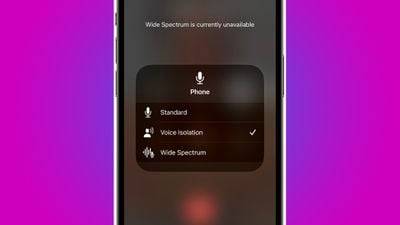 如何在iPhone 15通话中使您的声音更清晰Nov 17, 2023 pm 12:18 PM
如何在iPhone 15通话中使您的声音更清晰Nov 17, 2023 pm 12:18 PMApple的iPhone包括通话功能,即使在繁忙的环境中,也可以让您的声音在通话时更清晰地传达给正在与之交谈的人。它被称为语音隔离,这是它的工作原理。在iOS15及更高版本中,Apple包含多项功能,使使用FaceTime和其他视频通话应用程序进行视频会议在iPhone上更具吸引力。其中一项功能称为语音隔离,使人们可以更轻松地在视频通话中听到您的声音,并且在运行iOS16.4及更高版本的设备上,它也适用于常规电话。通话时,设备的麦克风通常会拾取环境中的各种声音,但通过语音隔离,机器学习可以区分这
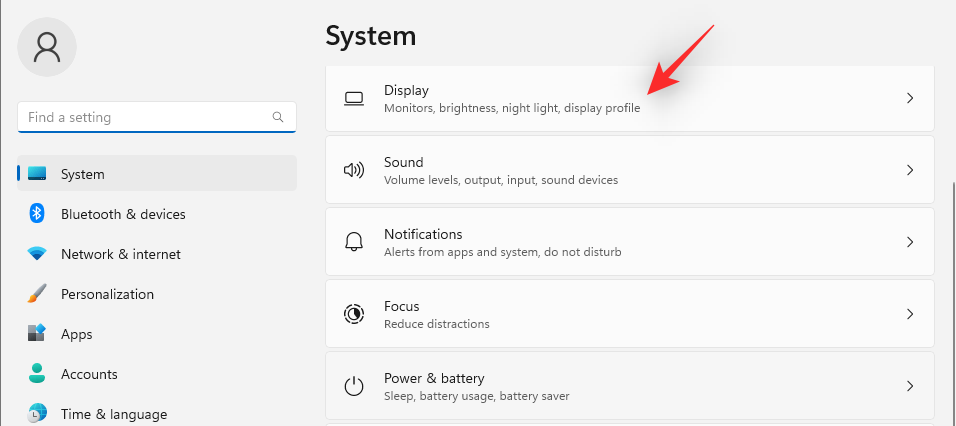 7种方法来在Windows 11上重新设置声音设置Nov 08, 2023 pm 05:17 PM
7种方法来在Windows 11上重新设置声音设置Nov 08, 2023 pm 05:17 PM虽然Windows能够管理电脑上的声音,但您可能仍希望干预和重置声音设置,以防您遇到音频问题或故障。然而,随着Microsoft在Windows11中所做的美学变化,将这些设置归零变得更加困难。因此,让我们深入了解如何在Windows11上查找和管理这些设置或重置它们以防出现任何问题。如何以7种简单的方式重置Windows11中的声音设置以下是在Windows11中重置声音设置的七种方法,具体取决于您面临的问题。让我们开始吧。方法1:重置应用的声音和音量设置按键盘上的按钮打开“设置”应用。现在点
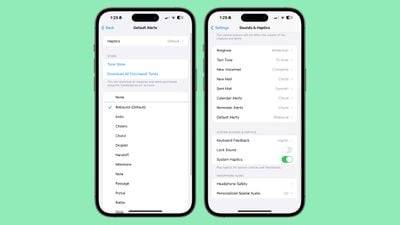 iOS 17.2:如何更改 iPhone 的默认通知声音Dec 15, 2023 am 08:26 AM
iOS 17.2:如何更改 iPhone 的默认通知声音Dec 15, 2023 am 08:26 AM在iOS17.2中,Apple允许您自定义iPhone用于默认通知的提示音。对于不喜欢Apple在iOS17中引入的“反弹”基调的人来说,这是个好消息。在以前的iOS版本中,Apple允许用户选择铃声和文本铃声,以及电子邮件、日历和提醒警报的自定义警报声音。其他任何抛出通知的内容都使用默认声音,并且无法更改它。在iOS17中,Apple随后将原来的默认警报声音从“Tri-tone”更改为“Rebound”。许多用户不喜欢这种变化,有些人认为新声音更难听到。因此,iOS17.2中将默认声音更改为您
 win11无声的原因及解决方案Jan 05, 2024 pm 06:58 PM
win11无声的原因及解决方案Jan 05, 2024 pm 06:58 PM最近有一些用户反馈,表示使用win11系统时没有声音,这可能有很多种不同原因,当然不同原因也会有不一样的解决方法,下面小编就给大家带来win11没有声音原因及解决方法,一起来看一下吧。win11没有声音怎么回事一、没有设备1、如果我们使用的是台式电脑,很可能是因为没有设备。2、因为一般的台式电脑不会自带音响,我们需要插入音响或者耳机才能有声音。二、声卡驱动丢失1、我们在更新win11系统后,可能会导致原声卡或音响设备驱动不匹配,需要重新下载安装。2、我们可以点开开始菜单,在其中搜索并打开“win
 在 iPhone 上播放环境背景声音以保持专注Nov 29, 2023 pm 11:27 PM
在 iPhone 上播放环境背景声音以保持专注Nov 29, 2023 pm 11:27 PM在iPhone和iPad上,Apple包含的多项辅助功能之一是背景声音。这些声音旨在帮助您保持专注、保持冷静,并帮助您在忙于某事时尽量减少分心。提供的背景声音包括平衡、明亮和黑暗的噪音,以及海洋、雨水和溪流等自然声音。所有声音都可以设置为在后台播放,以掩盖不需要的环境或外部噪音,并且声音混合到其他音频和系统声音中或隐藏在其他音频和系统声音下。在iPhone和iPad上启用背景声音以下步骤介绍如何在运行iOS15/iPadOS15及更高版本的iPhone和iPad上启用背景声音。在iPhone或i
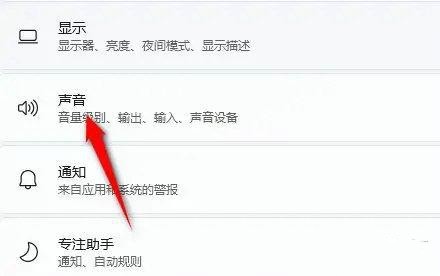 windows11音响无声问题的解决方法Jan 30, 2024 pm 04:03 PM
windows11音响无声问题的解决方法Jan 30, 2024 pm 04:03 PM有用户想要在电脑上播放音乐,但是装完音响之后发现没有声音,这是怎么回事?为了能够让用户在电脑上顺利播放音乐,小编整理了有关windows11系统音响没有声音的修复方法,分享给大家。一、检查Windows系统声音音量在继续其他解决方案之前,检查Windows11上的音量可能是个不错的主意。要检查音量,请点击任务栏中的扬声器图标,并调整滑块来增加音量。这样操作后,您可以查看问题是否解决。如果您使用的是带有音量控制的耳机或扬声器,请务必检查它们。三、确认使用的软件音频是否打开如果您倾向于在电脑上使用多
 win10声音无法找到输入设备麦克风不能用的解决方法Jan 12, 2024 pm 12:24 PM
win10声音无法找到输入设备麦克风不能用的解决方法Jan 12, 2024 pm 12:24 PM在使用win10系统的时候,我们可能会遇到输入设备无法使用的问题。比如聊天的时候麦克风没有声音。小编觉得可以通过设备管理器中对设备或者是驱动进行检查修复。详细内容一起来看下吧~win10声音无法找到输入设备麦克风不能用的解决方法方法一:1、在开始菜单中依次点击“设置”。2、在设置界面下方找到“隐私”。3、确定“允许应用使用我的麦克风”项已经打开。如果没有打开,点击“打开”,问题基本就可解决。方法二:1、在开始菜单处单击鼠标右键选择“设备管理器”进入。2、选择“音频输入和输出”下的“麦克风阵列”。


热AI工具

Undresser.AI Undress
人工智能驱动的应用程序,用于创建逼真的裸体照片

AI Clothes Remover
用于从照片中去除衣服的在线人工智能工具。

Undress AI Tool
免费脱衣服图片

Clothoff.io
AI脱衣机

AI Hentai Generator
免费生成ai无尽的。

热门文章

热工具

SublimeText3 Linux新版
SublimeText3 Linux最新版

Atom编辑器mac版下载
最流行的的开源编辑器

ZendStudio 13.5.1 Mac
功能强大的PHP集成开发环境

禅工作室 13.0.1
功能强大的PHP集成开发环境

VSCode Windows 64位 下载
微软推出的免费、功能强大的一款IDE编辑器





